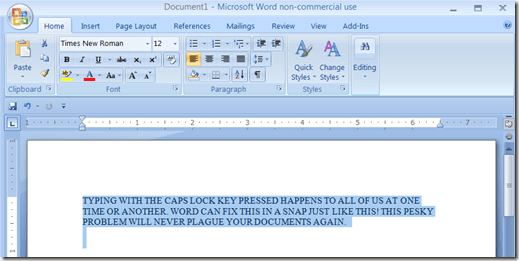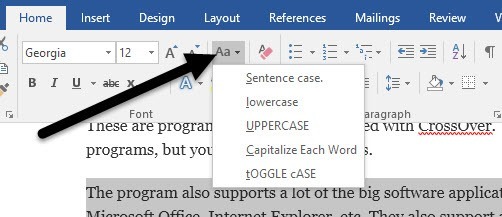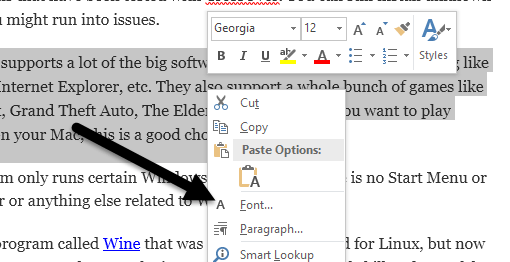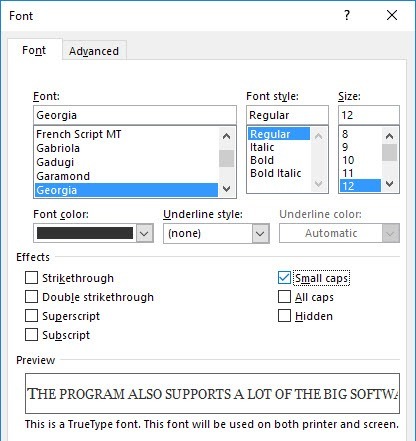En un momento u otro, todos hemos pulsado accidentalmente la tecla Bloq Mayúsmientras tipeamos. Si realiza tareas múltiples mientras escribe, ¡es completamente posible que haya escrito varias oraciones con mayúsculas! Soy tan bueno escribiendo ahora que ni siquiera miro la pantalla muchas veces cuando sé exactamente lo que necesito escribir.
En lugar de volver a escribir el texto de mayúsculas, Word tiene una opción incorporada para solucionar el problema. ¡Esto es tan simple que te preguntarás por qué nunca lo has usado antes!
Entonces, ¿qué haces? Primero, resalta el texto que escribiste en mayúsculas.
Ahora todo lo que tienes que hacer es presionar Shift + F3.¡En serio, eso es todo! Su texto se transformará mágicamente a minúsculas.
Entonces, ahora que tiene texto en minúscula, ¿no sería bueno cambiar el texto en minúsculas en bonito, texto de caso de oraciones? Presione MAYÚS + F3por segunda vez y la oración se convertirá mágicamente en oración.
Si presiona MAYÚS + F3por tercera vez, el texto regresa a mayúsculas. Si alguna vez necesita usar texto en mayúsculas, esto también funcionará. Resalte el texto, luego presione MAYÚS + F3hasta que el texto aparezca en mayúsculas.
Aquí hay un consejo adicional: si presiona CTRL + MAYÚS + K, el texto volverá a letras pequeñas. Las mayúsculas pequeñas son geniales para los títulos de los documentos.
El número de accesos directos integrados en Word puede ser abrumador y nadie realmente usa la mayoría de ellos, pero algunos son muy útiles. Ciertamente nos pueden ahorrar a todos unos pocos minutos desperdiciados en volver a escribir documentos. Además, mira mi otra publicación en excelentes accesos directos que puedes usar en Windows. Si no eres fanático de los atajos de teclado, puedes usar la barra de la cinta para hacer lo mismo.
Resalta el texto que deseas convertir y luego haz clic en Cambiar casoen la pestaña Inicio.
Además del enunciado, minúsculas y mayúsculas, puede escribir en mayúsculas cada palabra o alternar el caso. Para obtener las tapas pequeñas, debes seguir algunos pasos más. Haga clic derecho en el texto seleccionado y elija Fuente.
Ahora puede consultar las Pequeñas tapascuadro para obtener texto de tapas pequeñas. Hubiera sido más conveniente que lo mantuvieran en el cuadro Cambiar mayúsculas y minúsculas, pero por alguna razón debe abrir el cuadro de diálogo Fuentes.
Así que eso es todo lo que hay para cambiar el caso en Word. Si tiene alguna pregunta, siéntase libre de comentar. ¡Disfruta!